#2 Cara Cepat Convert File PDF ke Word tanpa Software
PDF memang banyak memiliki kelebihan, ketika sebuah dokumen baik itu dokomen dari microsoft word, excel maupun dokomen lainnya di convert atau disajikan dalam format pdf maka ukuran file akan lebih kecil, ringan, lebih aman dari serangan virus dan lebih recomended untuk dishare di internet, namun salah satu kelemahannya adalah file format PDF secara default hanya khusus untuk dibaca saja tanpa bisa di edit sedikitpun, ketika anda ingin merubah isi dari file PDF maka anda akan kesulitan, salah satu cara agar format pdf bisa di edit atau ubah file PDF tersebut harus di ubah atau di convert menjadi document word.
Banyak sekali software aplikasi pdf converter fee alias gratis yang bisa kita gunakan, namun jika anda memilih menggunakan software free pdf to word converter, setidaknya anda harus mencari, mendownloadnya dan menginstalnya pada komputer anda, tentu akan sedikit memakan waktu apalagi anda menginginkan proses convert pdt to word ingin anda lakukan secara cepat.
Salah satu alternatif untuk merubah file pdf ke word secara cepat adalah dengan bantuan tool online gratis, melalui artikel kali ini saya akan coba menyajikan bagaimana cara cepat convert file pdf to word tanpa bantuan software, sehingga file pdf bisa lebih cepat dan mudah anda convert menjadi dokumen ms word.
2 Cara Mudah Convert PDF ke MS Word Tanpa Software
Di artikel kali ini saya akan uraikan 2 cara bagaimana mengubah (convert) file pdf ke ms word, sebagai berikut:Cara #1 - Menggunakan situs smallpdf.com
Situs ini merupakan situs yang sangat lengkap untuk melakukan convert, bukan hanya convert pdf to word atau word to pdf, situs ini juga menyajikan fasiltas untuk mengconvert pdf to excel, pdf to image atau gambar dan sebaliknya,untuk merubah file pdf ke word menggunakan tool online smallpdf langkah-langkahnya adalah sebagai berikut:
a. Siapkan file PDF di komputer anda.
b. Masuk ke situs http://smallpdf.com/pdf-to-word.
c. Pada situs tersebut, silahkan anda klik tombol choose file, seperti gambar dibawah ini:
d. kemudian pilih file pdf yang sudah anda persiapkan untuk di konversi
e. Silahkan klik tombol open seperti tampilan diatas, kemudian tunggu, tool tersebut akan mengupload file PDF anda dan mengkonversinya menjadi microsoft word dan siap anda download.
f. Jika proses convert sudah selesai, silahkan anda download melalui link download yang disediakan, terlihat seperti gambar dibawah ini:
g. Silahkan anda download dan simpan di komputer anda.
Cara #2 - Menggunakan situs pdfonline.com
Cara berikutnya adalah menggunakan tool pdfonline, langkah-langkahnya adalah sebagai berikut:a. Siapkan File PDF yang akan anda convert menjadi dokumen microsoft word.
b. Buka Situs http://www.pdfonline.com/pdf-to-word-converter/
Terlihat seperti gambar dibawah ini:
c. Klik tombol Upload a File to Convert, terlihat seperti gambar diatas, kemidian pada dialog open, silahkan pilih file PDF milik anda yang ingin anda convert menjadi ms word, kemudian open, seperti terlihat pada gambar dibawah ini:
d. Silahkan tunggu proses upload, file pdf akan di convert secara otomatis
e. Jika proses convert sudah selesai anda akan disajikan fasilitas untuk mendownload hasil convert file pdf anda, silahkan anda klik pada link download, seperti terlihat pada gambar dibawah ini:
f. Silahkan anda download dan simpan dikomputer anda.
Kenapa File Document Word hasil Convert masih tidak bisa diedit
Ada kalanya meskipun anda sudah berhasil meng-convert file pdf anda ke microsoft word, setelah dokumen microsoft word anda buka, text pada dokumen microsoft word ternyata masih tidak bisa di edit.Perlu anda ketahui ini bukanlah sebuah kesalahan, terkadang File pdf yang di konvert adalah hasil scan komputer, sehingga text didalam dokumen pdf yang anda konversi bukan merupakan sebuah text tapi sebuah gambar karena dihasilkan dari proses scan, ketika file pdf tersebut anda convert menjadi document word, maka akan dikembalikan ke dalam bentuk gambar, tentu saja jika gambar anda tidak bisa meng-edit atau merubahnya.
Namun jika file PDF yang anda download memang awalnya sebelum menjadi pdf adalah hasil dari microsoft word yang dikonversi menjadi PDF, ketika file PDF tersebut anda konversi ulang menjadi dokumen word maka akan kembali dalam bentuk text sehingga anda bisa meng-edit menambah atau menghapus konten text yang ada didalam dokumen tersebut.
Demikian artikel tentang #2 Cara Cepat Convert File PDF ke Word tanpa Software, semoga bermanfaat untuk anda.


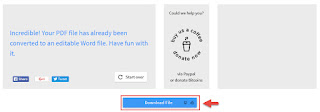


Terima kasih, SK.
ReplyDeleteSaya jadi tahu situs pdf (smallpdf) yang lengkap fitur-fiturnya. Mulai dari konversi, merger, split. Mantap.
small pdf GREAT kereen dah gk nyangka sempurna dan tidak berubah sedikit pun..
ReplyDeletethanks min,, sukses,,,